Πώς μπορείτε να μετατρέψετε και να αλλάξετε WAV σε MP4 σε επιτραπέζιο υπολογιστή και σε απευθείας σύνδεση
Αυτό το άρθρο θα μιλήσει για τον τρόπο μετατροπής WAV σε MP4 μορφή. Αν και το WAV λειτουργεί αρκετά καλά στα Windows, δεν είναι συμβατό με macOS ή κινητές συσκευές. Το MP4, από την άλλη πλευρά, απολαμβάνει υψηλότερο επίπεδο συμβατότητας. Επιπλέον, το WAV είναι μια μη συμπιεσμένη μορφή ήχου χωρίς απώλειες, ενώ το MP4 είναι μια μορφή αρχείου με απώλειες χρησιμοποιώντας συμπίεση κατά τη διάρκεια της κωδικοποίησης. Λόγω της συμπίεσης δεδομένων, τα αρχεία MP4 είναι συνήθως μικρότερα σε σύγκριση με το WAV. Ίσως θέλετε να αλλάξετε τα αρχεία ήχου WAV σε μορφή MP4.
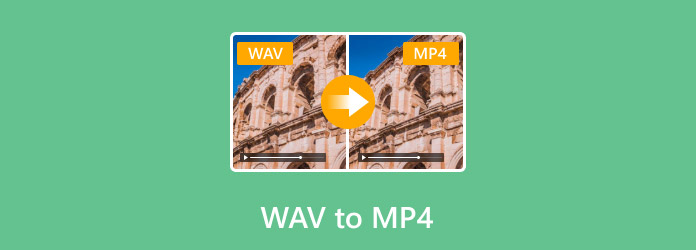
Μέρος 1: Ο καλύτερος τρόπος μετατροπής του WAV σε MP4
Όπως έδειξε και το όνομά του, Tipard Video Converter Ultimate είναι η απόλυτη επιλογή μετατροπής μορφών αρχείων πολυμέσων. Η ποιότητα εξόδου είναι εντυπωσιακή εν μέρει επειδή χρησιμοποιεί προηγμένη τεχνολογία για την προστασία της ποιότητας ήχου κατά τη μετατροπή. Επιπλέον, ακόμη και οι αρχάριοι μπορούν να αποκτήσουν το λογισμικό γρήγορα.
Κύρια χαρακτηριστικά του καλύτερου μετατροπέα WAV σε MP4
- 1. Μετατρέψτε απλά το WAV σε MP4 και άλλες μορφές πολυμέσων.
- 2. Δημιουργήστε αρχεία MP4 για αναπαραγωγή σε συσκευή iPhone και Android.
- 3. Προσφέρετε άφθονα εργαλεία μπόνους, όπως επεξεργασία βίντεο.
Πώς να μετατρέψετε WAV σε MP4 στην επιφάνεια εργασίας σας
Εισαγωγή αρχείων WAV
Κατεβάστε τον καλύτερο μετατροπέα AVI σε MP4 και εγκαταστήστε τον στον υπολογιστή σας. Ξεκινήστε το και κάντε κλικ στο Προσθήκη αρχείων μενού στην επάνω αριστερή πλευρά για εισαγωγή όλων των αρχείων WAV που θέλετε να μετατρέψετε. Εναλλακτικά, μεταφέρετε και αποθέστε τα αρχεία WAV απευθείας στη διεπαφή.

Ορίστε MP4 ως μορφή εξόδου
Κάντε κλικ στο εικονίδιο μορφής στον πρώτο τίτλο για να ενεργοποιήσετε το διάλογο προφίλ. μεταβείτε στο Βίντεο καρτέλα, επιλέξτε MP4 από την αριστερή στήλη και επιλέξτε την κατάλληλη ποιότητα. Εάν θέλετε να χρησιμοποιήσετε την έξοδο στην κινητή συσκευή σας, μεταβείτε στο Συσκευή καρτέλα και επιλέξτε το μοντέλο της συσκευής προορισμού. Στη συνέχεια, ορίστε τη μορφή εξόδου για άλλους τίτλους.

Μαζική μετατροπή WAV σε MP4
Μεταβείτε στην κάτω περιοχή, κάντε κλικ στο Folder εικονίδιο και επιλέξτε έναν συγκεκριμένο φάκελο για να αποθηκεύσετε την έξοδο. Τέλος, κάντε κλικ στο Μετατροπή όλων κουμπί για να ξεκινήσετε τη μετατροπή WAV σε MP4.
Note: Εκτός από τη μετατροπή WAV σε MP4, το πρόγραμμα σας επιτρέπει επίσης να προσθέσετε ήχο WAV σε βίντεο MP4.

Μέρος 2: Πώς να μετατρέψετε το WAV σε MP4 με VLC
Για άτομα που έχουν περιορισμένο προϋπολογισμό, το δωρεάν λογισμικό είναι η καλύτερη επιλογή για μετατροπή WAV σε MP4. Το VLC, για παράδειγμα, είναι ένα πρόγραμμα αναπαραγωγής πολυμέσων ανοιχτού κώδικα με δυνατότητα μετατροπής αρχείων πολυμέσων. Σημαίνει ότι μπορείτε να χρησιμοποιήσετε το VLC δωρεάν σε Windows, Mac και Linux. Επιπλέον, το VLC υποστηρίζει τη μετατροπή πολλαπλών τύπων βίντεο, σας επιτρέπει να το κάνετε μετατρέψτε MPG σε MP4.
Βήμα 1 Ανοίξτε το VLC στον υπολογιστή σας. Μπορείτε να το κατεβάσετε από την επίσημη ιστοσελίδα δωρεάν. Επίλεξε το Μετατροπή / Save Επιλογή από το Εικόνες / Βίντεο μενού.
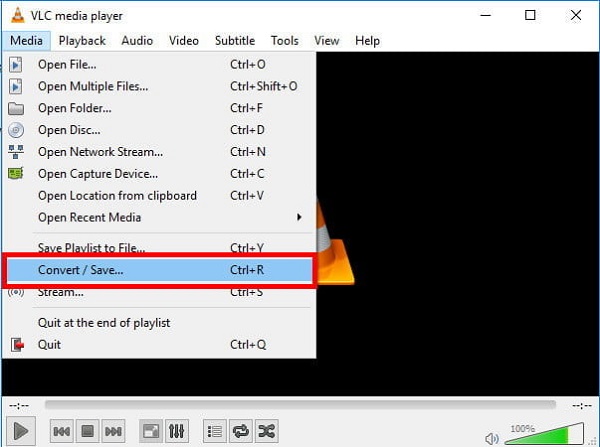
Βήμα 2 Κάντε κλικ στο Πρόσθεση κουμπί για το Άνοιγμα μέσων διαλόγου, βρείτε το αρχείο WAV ποια μορφή θέλετε να αλλάξετε και ανοίξτε το. Χτύπα το Μετατροπή / Save για να ανοίξετε το επόμενο παράθυρο.
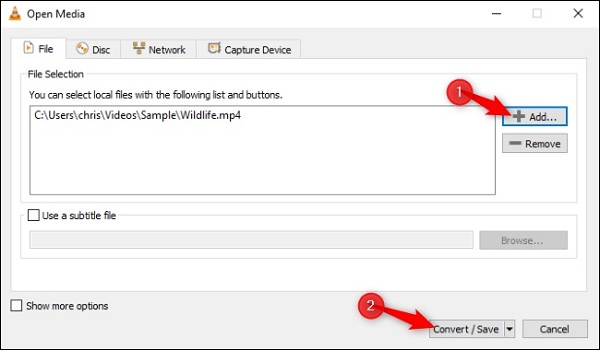
Βήμα 3 Αναπτύξτε το Προφίλ ⬇️ αναπτυσσόμενη λίστα και επιλέξτε MP4 ή σχετική μορφή. Στη συνέχεια, κάντε κλικ στο Αναζήτηση για να ορίσετε το φάκελο προορισμού.
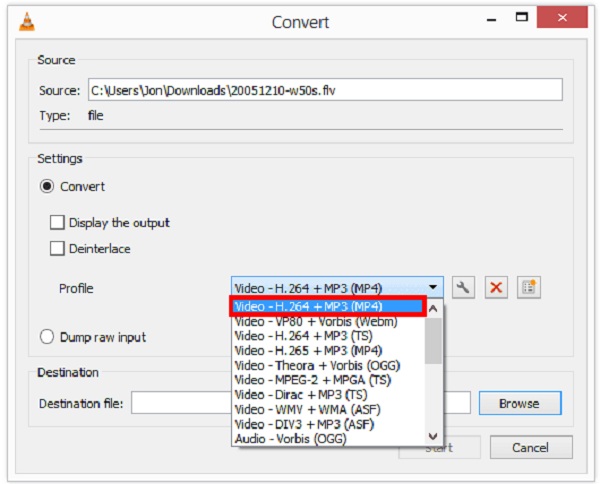
Βήμα 4 Μόλις κάνετε κλικ στο Αρχική κουμπί, θα ξεκινήσει η μετατροπή WAV σε MP4.
Note: Το VLC είναι μια καλή επιλογή για τη δωρεάν μετατροπή του WAV σε MP4 εάν δεν ενδιαφέρεστε πολύ για την ποιότητα εξόδου. Περισσότερες λεπτομέρειες σχετικά με μετατροπή βίντεο σε MP4 σε VLC είναι εδώ.
Μέρος 3: Πώς να μετατρέψετε το WAV σε MP4 Online
Ένας άλλος δωρεάν τρόπος μετατροπής του WAV σε MP4 είναι οι εφαρμογές μετατροπής πολυμέσων στο διαδίκτυο. Μπορούν να κάνουν την εργασία χωρίς να εγκαταστήσουν κανένα λογισμικό. Τα μειονεκτήματα είναι προφανώς, όπως περιορισμένο μέγεθος αρχείου, κακή ποιότητα εξόδου, υδατογράφημα κ.λπ. Χρησιμοποιούμε το Zamzar ως παράδειγμα για να σας δείξουμε πώς λειτουργεί παρακάτω.
Βήμα 1 Επισκεφθείτε τη διεύθυνση https://www.zamzar.com/convert/wav-to-mp4/ σε ένα πρόγραμμα περιήγησης για να ανοίξετε απευθείας την ιστοσελίδα μετατροπέα WAV σε MP4.
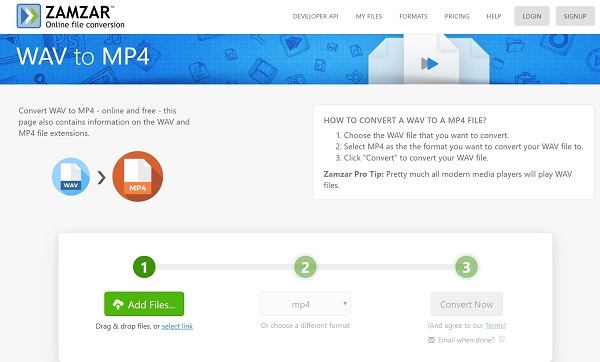
Βήμα 2 Κάντε κλικ στο Προσθήκη αρχείων κουμπί για ενεργοποίηση του διαλόγου ανοιχτού αρχείου. Βρείτε το αρχείο WAV για μετατροπή και κάντε κλικ Ανοικτό κουμπί. Μπορεί να επεξεργαστεί πολλά αρχεία WAV έως 400MB ανά μετατροπή.
Βήμα 3 Βεβαιωθείτε ότι το πλαίσιο μορφής εμφανίζει mp4. Διαφορετικά, επιλέξτε το με μη αυτόματο τρόπο. Χτύπα το Μετατροπή τώρα κουμπί για να ξεκινήσετε τη μετατροπή WAV σε MP4 online.
Άκρο: Εάν δεν είναι βολικό να κατεβάσετε τα αποτελέσματα, ελέγξτε Αποστολή ηλεκτρονικού ταχυδρομείου όταν ολοκληρωθεί και αφήστε τη διεύθυνση email σας.
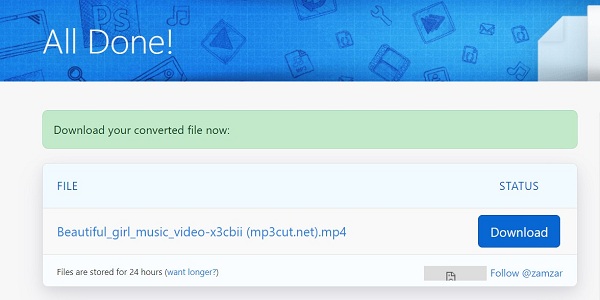
Βήμα 4 Όταν εμφανιστεί η σελίδα "Όλα ολοκληρώθηκαν", κάντε κλικ στο Λήψη κουμπί για να λάβετε τα αρχεία MP4.
Note: Σύμφωνα με την έρευνά μας, αυτός ο μετατροπέας πολυμέσων ιστού δεν θα προσθέσει υδατογράφημα στα αρχεία πολυμέσων σας. Ωστόσο, καλύτερα να ελέγξετε το αποτέλεσμα μετά τη λήψη. Επιπλέον, δεν πρέπει να ανεβάζετε κανένα ιδιωτικό αρχείο ήχου ή βίντεο στο διαδίκτυο, αν και ο ιστότοπος δηλώνει ότι θα αφαιρέσει τα αρχεία σας μετά τη μετατροπή.
Μέρος 4: Συχνές ερωτήσεις για μετατροπή WAV σε MP4
Σε ποιες περιπτώσεις χρησιμοποιείται το WAV;
Το WAV είναι μια ανεπεξέργαστη μορφή ήχου που αναπτύχθηκε από τη Microsoft και την IBM για τους δημιουργούς να αποθηκεύουν δεδομένα ήχου, αριθμούς κομματιών, ρυθμό δειγμάτων και ρυθμό bit. Τα αρχεία WAV χρησιμοποιούνται κυρίως για να περιέχουν ασυμπίεστο ήχο χωρίς απώλειες.
Μπορείτε να μετατρέψετε WAV σε MP3 στο Windows Media Player;
Ανοίξτε τα αρχεία WAV με το Windows Media Player. Επιλέγω Επιλογές από το Οργανώνω και κάντε κλικ στο Μουσική RIP κουμπί. μεταβείτε στο Αντιγραφή μουσικής στο αναδυόμενο παράθυρο διαλόγου, κάντε κλικ στο Μορφή Και επιλέξτε MP3. Κλίκ OK και αντιγράψτε το WAV σε MP3.
Τα αρχεία WAV είναι συμβατά με το iTunes;
Το iTunes είναι συμβατό με WAV, AIFF, AAC και MP3. Ωστόσο, κάποιος είπε ότι τίποτα δεν συμβαίνει μετά τη μεταφορά του αρχείου WAV στο iTunes. Αυτό συμβαίνει επειδή το αρχείο WAV δεν περιέχει πληροφορίες κομματιού, όπως όνομα άλμπουμ. Σε αυτήν την περίπτωση, θα πρέπει να δημιουργήσετε μια νέα λίστα αναπαραγωγής και να εισαγάγετε τα αρχεία WAV.
Συμπέρασμα
Αυτό το άρθρο σας έχει πει τρεις τρόπους για να μετατρέψετε αρχεία βίντεο WAV σε μορφή MP4. Αν και το WAV είναι μια μορφή ήχου και το MP4 χρησιμοποιείται για βίντεο, μπορείτε να συμπιέσετε το WAV σε αρχεία MP4 χρησιμοποιώντας ένα σωστό εργαλείο. Το VLC εντελώς δωρεάν για χρήση. Οι μετατροπείς αρχείων που βασίζονται στο Web είναι μια καλή επιλογή όταν δεν είναι βολική η εγκατάσταση λογισμικού. Εάν θέλετε να αποκτήσετε περισσότερες λειτουργίες, το Tipard Video Converter Ultimate μπορεί να καλύψει τις ανάγκες σας. Για περισσότερες ερωτήσεις, αφήστε ένα μήνυμα παρακάτω.







